Oversigt over Copilot-connectorer og -handlinger (forhåndsversion)
[Denne artikel er til dokumentationen til den foreløbige udgivelse. Der kan forekomme ændringer.]
Hvordan fungerer det?
Når du logger på Copilot Studio, har du adgang til bestemte agenter baseret på den licens, der er knyttet til dine legitimationsoplysninger. Listen over agenter, der er tilgængelige for dig, afhænger af disse tilladelser. Hvis du ikke kan se agenten, du vil udvide, skal du kontrollere dine legitimationsoplysninger. Prøv også at oprette forbindelse til selve agenten, eller prøv at udløse job, der skal udføres, for at forberede agenten til brug. Se afsnittene om forfatteroplevelsen for eksempler.
En udvikler starter med at vælge den copilot, hvis funktionalitet brugeren vil udvide:
- Brugerdefinerede agenter
- Microsoft 365 Copilot og Copilot-agenter
- Andre copiloter, de har adgangsskaber til i deres organisation
Vælg en agent til at udvide ved at vælge Agent i hovedmenuen og derefter vælge på listen over brugerdefinerede agenter og Copilot-agenter.
Vise eksisterende handlinger for en agent
Når du har valgt en agent, kan du få vist de handlinger, der aktuelt er tilgængelige for agenten, i konfigurations-/oprettelsespanelet for agenten.
Hvis du vil have vist de eksisterende handlinger for en agent, skal du vælge fanen Handlinger på agentsiden.
Listen over tilgængelige handlinger vises.
Oprettelse af din egen nye handling
Du kan også oprette dine egne nye handlinger.
Trinnene afhænger af typen af agent:
- Brugerdefineret agent: Vælg + Tilføj en handling.
- Copilot-agent: Vælg + Tilføj handling.
Du kan derefter vælge en type handling på en liste over tilgængelige indstillinger for at starte processen med at udvide agenten med flere funktioner.
Copilot Studio vejleder dig gennem konfigurationstrinnene. Detaljerne i trinnene afhænger af, om du udvider en brugerdefineret agent eller Copilot-agent.
Du kan finde detaljerede konfigurationstrin senere i dokumentationen. Når handlingen er fuldført, kan brugeren publicere handlingen for agenten. Handlingen er nu klar til at blive gennemset og godkendt af en administrator. Når handlingen er godkendt, er den tilgængelig for alle brugere, der har tilladelse til at bruge den, i den pågældende organisation.
Copilot Studio tilbyder flere måder, du kan gøre udvidelsesprocessen nem og omfattende på, herunder:
- Oprettelse: Opret udvidelsen til agenten, hvilket medfører, at der oprettes en handling.
- Test: Valider, at handlingen fungerer sammen med din agent, ved at teste den under eller efter publiceringsprocessen.
- Redigering: Gem kladder til igangværende handlinger, eller rediger handlinger, og udgiv brugen.
- Eksport/import: Overtag eksisterende fuldførte handlinger, og distribuer dem til andre organisationer i virksomheden eller til dine egne kunder, hvis du er uafhængig softwareproducent. Du kan også eksportere den pakke, der skal sendes til certificering hos Microsoft, for at gøre handlingen tilgængelig i onlinekataloget.
- Feedback: Informer brugere om, at de skal til at foretage en ændring af data og bede om tilladelse, inden de træffer foranstaltninger, giv et kort, så de let kan få vist resultaterne, og angiv eksempelspørgsmål, som brugerne kan stille til agenten.
- Branding: Angiv ikoner og brandingoplysninger til din handling med henblik på distribution.
Bemærk
Microsoft 365 Copilot kan også udvides med Copilot-agenter.
Hvad sker der, når du har udgivet din handling?
Når en handling er publiceret, skal din agentadministrator gennemgå og aktivere handlingen til brug. Når en administrator aktiverer en agent, skal de også bestemme, hvilke grupper af brugere der har tilladelse til at bruge den. Placeringen for administration af tilladelser kan variere, afhængigt af agenten. Du kan få flere oplysninger i administrationsdokumentation. Når den er aktiveret, vises en handling i det miljø, hvor den blev oprettet. Handlingen kan også eksporteres til brug i andre agenter. Eksport opretter en pakke, der kan installeres i andre miljøer. Du behøver derfor ikke at genoprette handlingen for hvert af de miljøer, du vil bruge den i.
Du kan finde flere oplysninger om import og eksport af handlinger i Eksportér løsninger.
Publicerede handlinger kan også sendes til Microsoft til certificering. Certificeringen udføres ved hjælp af Partner Center og omfatter en gennemgang af handlingen og certificeringen fra Microsoft. Herefter vises det i handlingskataloget, hvor alle brugere af Copilot Studio kan udvide deres agenter.
Du kan finde flere oplysninger om certifikationer i følgende dokumenter:
Udvide en brugerdefineret agent med en handling
Hvis du vil udvide en brugerdefineret agent med en handling, skal du se Brug handlinger sammen med brugerdefinerede agenter (forhåndsversion).
Udvide en Copilot-agent med en handling
Copilot Studio gør det hurtigt og nemt at oprette en handling ved hjælp af en trinvis guide, der guider dig gennem processen.
Det kan bruges til at udvide Microsoft-brandede Copilot-agenter eller brugerdefinerede agenter. Når du har valgt den agent, du vil udvide, indeholder den en gennemgang af en række trin til oprettelse af handlingen.
I guiden bliver du bedt om at gøre følgende:
- Vælg den type handler/kilde, du vil bruge
- Levering af godkendelsesoplysninger, hvis det er nødvendigt for den type handler/kilde, du vælger
- Vælg de komponenthandlinger, du vil medtage i handlingen
- Definer input- og outputparametrene for hver komponenthandling
- Giv andre forbedrede oplevelser, f.eks.:
- Dialogbokse til samtykke
- Tilpassede kort, der viser resultaterne, og spørgsmål, du kan starte med at tale med
- Branding-oplysninger til certificering
Når du har fuldført disse trin, kan du publicere handlingen. En administrator derefter gennemse din handling og aktivere den. Når handlingen er aktiveret, kan du bruge den i din organisation, installere den for andre organisationer eller sende den til Microsoft med henblik på certificering for at gøre den tilgængelig for alle.
Komponenter til en handling
Handlinger, der oprettes i Copilot Studio , kan have forskellige komponenter, der samles for at oprette handlingen til brug i agenter.
- Handlerere og indholdskilder
- Godkendelse
- Komponenthandlinger
- Input og output
- Forbedrede funktioner (brugersamtykke, samtalestartere, tilpassede kort, branding, løsningsadministration)
Handlerere og indholdskilder -handlingstyper
Der findes flere inputhandlere og indholdskilder, der kan bruges som grundlag for handlinger. I Copilot Studio kaldes disse kilder handlinger. Hvad disse forskellige typer handlinger har til fælles, er den grundlæggende struktur til kommunikation om detaljerne i kilden, når du sender forespørgsler. Følgende handlingstyper er tilgængelige:
Samtale: En indbygget samtalehandling i Microsoft Copilot Studio giver dig mulighed for at udvide din agents adfærd. Du kan oprette nye oplysninger, der ikke indbygget i Microsoft 365 Copilot, f.eks. kalde en bestemt API, anvende avanceret forretningslogik eller få adgang til datakilder, der kræver konfiguration uden for Microsoft 365 Copilot-s adgang. Disse egenskaber er konfigureret på samme måde som et standardemne, der er bygget i Copilot Studio.
Connectorer: Connectorhandlinger bruges i Microsoft Dataverse til at oprette forbindelse til andre datakilder. Når connectoren er oprettet, indeholder den specifikke komponenthandlinger, der kan bruges sammen med connectoren. Det er muligt at bruge Microsoft-certificerede-connectorer eller brugerdefinerede connectorer, der er oprettet i en organisation eller lejer. Med brugerdefinerede connectorer kan din handling hente og opdatere data fra eksterne kilder, som du får adgang til via API'er. Connectorer gør det muligt at få adgang til data fra populære virksomhedssystemer, f.eks. Zendesk, Salesforce, MailChimp og GitHub. Connectorer bruges rutinemæssigt af udviklere i deres Power Apps og flow.
Flow: Microsoft Power Automate-cloudflow kan kaldes fra en agent til at udføre handlinger, hente oplysninger og automatisere processer på tværs af andre apps og datakilder ved hjælp af connectorer. Flows kan kaldes inde fra en Microsoft 365 Copilot for at udføre handlinger eller hente oplysninger på tværs af slutbrugerens miljø.
Prompter: Prompter er AI-promptskabeloner, der er oprettet for at tilpasse oprettelse af tekstindhold i forhold til brugerinput. Skabelonerne kan bruges til forskellige scenarier som opsummering, handlingselementer, synspunkt eller objektudtrækning, oversættelse af tekst og meget mere. Derudover kan du føje dine egne Dataverse-data til videnskilderne og få forretningsspecifikke svar. Prompter giver brugerne mulighed for at bruge et naturligt sprog til at få svar og udføre handlinger med Microsoft Copilot. De bruger NLU (Natural Language Understanding) til at forstå en brugers hensigt og knytte den til tilknyttede oplysninger, data eller aktiviteter.
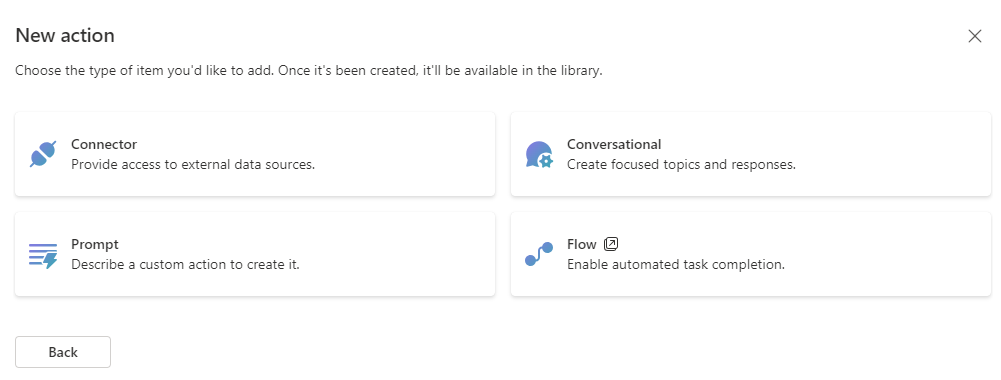
Ikke alle handlingstyper er tilgængelige for enhver Microsoft-brandet Copilot-agent:
| Funktion | Microsoft 365 Copilot | Microsoft 365 Copilot til salg | Microsoft 365 Copilot til service |
|---|---|---|---|
| Konverserende | Tilgængelig | Ikke tilgængelig | Ikke tilgængelig |
| Connector | Tilgængelig | Tilgængelig | Tilgængelig |
| Prompt | Tilgængelig | Ikke tilgængelig | Tilgængelig |
| Flow | Tilgængelig | Ikke tilgængelig | Ikke tilgængelig |
Du opretter og konfigurerer handlinger i Copilot Studio. Du kan også oprette og redigere visse typer handlinger i Power Apps. Få mere at vide i Oprette en prompt (forhåndsversion) i Power Automate eller Power Apps.
Godkendelse
Hvis du vil bruge indholdskilderne, skal du definere godkendelse af kilden. Kilder kræver specifikke typer godkendelse. Når du vælger indholdet, indeholder kilden de nødvendige spørgsmål om godkendelse.
Her er nogle eksempler:
- Ingen godkendelse: MSN Weather-connector. Denne connector-handling henter kun offentlige vejrdata og har intet sikkert indhold. Det betyder, at tilslutningen kan bruges uden at angive legitimationsoplysninger.
- Flowhandlinger: Cloudflows bruger den forbindelse og de forbindelsesindstillinger, der blev konfigureret på oprettelsestidspunktet.
- Connectorhandlinger: Hvis du bruger en connector til at få adgang til en datakilde, er godkendelsesmetoden indbygget i connectoren. Du behøver ikke at konfigurere den ved installationen, men det er nødvendigt at angive legitimationsoplysninger, før du tester eller bruger forbindelsen.
- Prompt-handling: Bruger dine Teams eller din Power Apps-identitet. Sørg for at dele prompten med de relevante brugere eller grupper.
- Samtalehandlinger: Samtalehandlinger kræver ikke særskilt godkendelse. Men en samtalehandling kan bruges til at kalde en connectorhandling. I dette tilfælde aktiveres connectorens godkendelsesmekanisme.
Hver kilde har allerede definerede komponenthandlinger, men når du konfigurerer, kan du vælge de komponenthandlinger, du vil bruge. Du kan vælge et vilkårligt antal komponenthandlinger, der skal bruges sammen med kilden. Med en bestemt indholdskilde kan du f.eks. udføre følgende handlinger:
- Hente en liste over brugere
- Tilføj en ny bruger
- Opdatere en brugers oplysninger
- Slette en bruger
Så længe disse handlinger findes i kilden, kan handleren håndtere alle handlingerne.
Bemærk
Alle komponenthandlinger er tilgængelige for brugere af handlingen. Du kan ikke have rollebaserede tilladelser til en bestemt handling i den. Hvis du f.eks. har en udvidelse til ordrestyring, der gør det muligt at hente en liste over poster, opdatere en ordre, oprette en ordre og annullere en ordre, kan alle brugere med tilladelser til den pågældende udvidelse udføre disse handlinger. Hvis du har brug for at segmentere adgangen til bestemte handlinger, skal du oprette forskellige udvidelser med forskellige handlinger i hver enkelt med relevante sikkerhedsroller tildelt hver handling.
Input og output
Input og output er specifikke for en handling og giver alle muligheder for datainput for en handling og definerer de resultater, der skal returneres. Disse parametre leveres af indholdskilden (connector osv.) og kan ikke føjes til eller fjernes. Beskrivelser kan dog opdateres for at give en bedre forståelse af input og output. De vises som en del af konfigurationen for at få indblik i, hvad der skal inkluderes i en forespørgsel, og hvad der returneres.
Udvidede funktioner
Udvidede funktioner er tilgængelige, når du konfigurerer udvidelser for visse agenttyper.
Udvidede funktioner omfatter:
- Løsninger
- Brugersamtykke
- Samtalestartere
- Tilpassede kort
- Tester
Ikke alle udvidede funktioner er tilgængelige i alle agenttyper.
Løsninger
Løsninger er vigtige for applikationens administration af livscyklus. Hvis en handling gemmes i en løsning, kan den nemt flyttes på tværs af miljøer. Som standard vælger systemet den mest egnede løsning for dig, afhængigt af den foretrukne løsning, eller en løsning, hvor der findes connector-komponenter. Du kan også ændre løsningen. Hvis du ikke angiver en løsning for handlingen, oprettes der automatisk en løsning under kørsel.
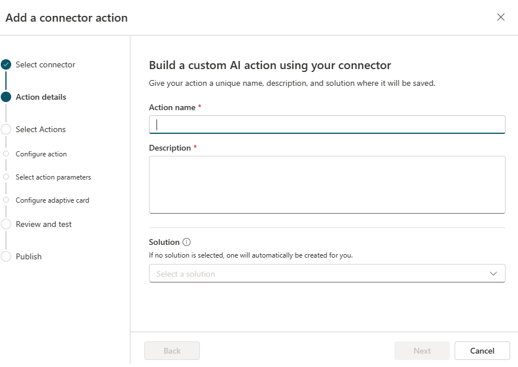
Få mere at vide om løsninger i Administration af programlivscyklus (ALM) basis med Microsoft Power Platform.
Brugersamtykke
Aktivér brugersamtykke for en handling, hvis agenten skal bede brugerne om bekræftelse, før der udføres en handling. Denne indstilling hjælper med at forhindre utilsigtede handlinger, der kan påvirke data.
Bedste praksis:
- I forbindelse med handlinger, der kun bruges til dataindtastning (hent, liste osv.), skal du slå brugerens samtykke fra. Sådanne handlinger henter kun et sæt data og viser dem. De sætter ikke dataene på spil.
- I forbindelse med andre handlinger (oprettelse, opdatering, sletning, tilføjelse, fjernelse osv.) skal brugerens samtykke slås til. Sådanne handlinger kan tilføje eller ændre data i systemet, så det er en god ide at bede brugerne om at bekræfte, før de træffer foranstaltninger. Du kan altid ændre indstillingerne for brugersamtykke for handlingen ved at redigere den.
Samtalestartere
Med samtalestarteren kan du oprette ofte anvendte spørgsmål, der vises som knapper, der kan klikkes på. Samtalestartere udfører forespørgslen med det samme. De viser også de typer forespørgsler, der kan bruges. Disse eksempler kan hjælpe brugerne med selv at oprette flere forespørgsler ved hjælp af en vellykket indramning af naturlige sprog. Samtalestartere indstilles på handlingsniveau og er valgfrie. Du kan redigere dem når som helst.
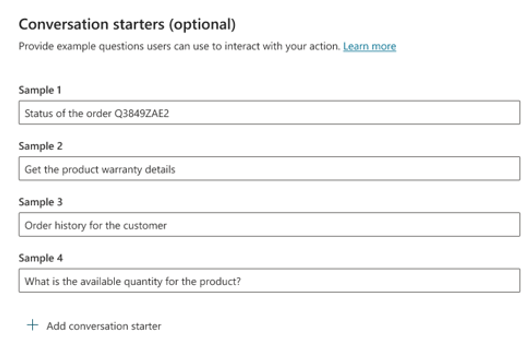
Tilpassede kort
Adaptive kort er en valgfri komponent, der konfigureres på handlingsniveau. Du kan til enhver tid tilføje eller ændre dem ved at redigere handlingen. Adaptive kort er en alternativ måde at få vist resultater fra en agentforespørgsel på.
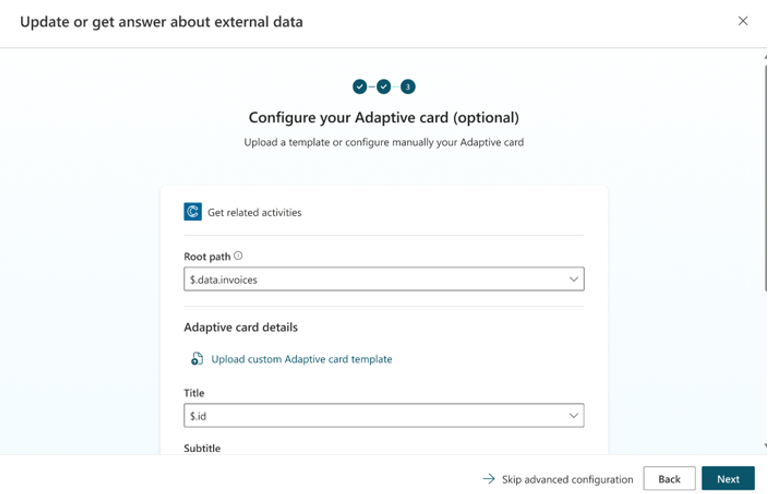
Kort, der kan tilpasses, fås i to typer:
- Standard: Et grundlæggende adaptivt kort, der kan have en titel, en titel, et brødtekst og en knap, der fører brugeren til en URL-placering. Det giver en mere typografisk visning og et handlingsopkald.
- Brugerdefineret: Brugerdefinerede adaptive kort oprettes uden for guiden og kan overføres til medtagelse i en handling. Disse kort kan tilpasses mere, og de kan have flere felter, flere knapper og andre indstillinger. Du kan oprette et brugerdefineret kort i Adaptive Card Designer og eksportere det som en fil, der kan overføres.
Når du konfigurerer det tilpassede adaptive kort, skal du vælge en rodsti. Rodstien er et segment af datakilde konfigurationsfil, og den indeholder alle de felter, der kan vælges for at definere titlen eller brødteksten. Der kan være flere rodstier i en kildefil, og alle tilgængelige stier kan vælges. Når du har valgt en rodsti, kan du vælge den ønskede titel og brødtekst på listerne.
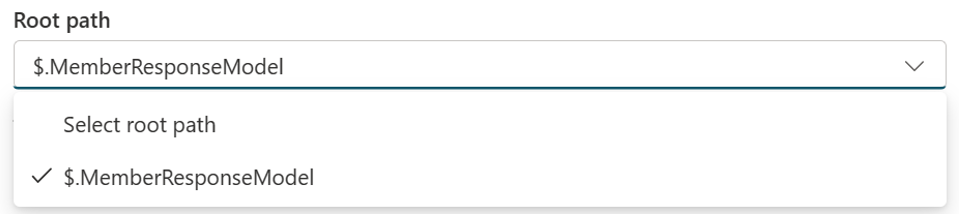
Alle adaptive kort viser de returnerede værdier og viser derefter de referencer, der bruges under kompilering af resultatet. Med adaptive kort kan brugeren også angive layoutet for referencevisningen. Dette layout viser de referencer, der bruges i forespørgslen for at få flere oplysninger. Det kan vise en titel, URL-adresse og undertekst. Der er også rullemenuer, der kan udfyldes baseret på valg af rodsti.

Bemærk
Når du overfører en brugerdefineret tilpasset kortskabelon, findes der ingen redigeringsfunktioner i guiden, da det brugerdefinerede kort allerede bør indeholde alle de felter, knapper og tilknyttede værdier, der skal forbruges af agenten. Felter, der ikke er udfyldt i standardskabelonen, vises ikke på det tilpassede kort i agenten.
Tester
I forbindelse med connectorhandlinger kan en opretter teste den nye handling i Microsoft 365 ved at sideindlæse handlingen. Denne indstilling vises på skærmbilledet til gennemgang af handlingen. Den beder brugeren om at vælge eller oprette en forbindelse, og derefter oprettes der en sideindlæst testversion af den handling, der er tilgængelig i Microsoft 365 miljøet. Denne testversion er ikke synlig eksternt og er ikke publiceret til administratorgodkendelse. Det er kun tilgængeligt for forfatteren at validere, at handlingen fungerer som forventet.
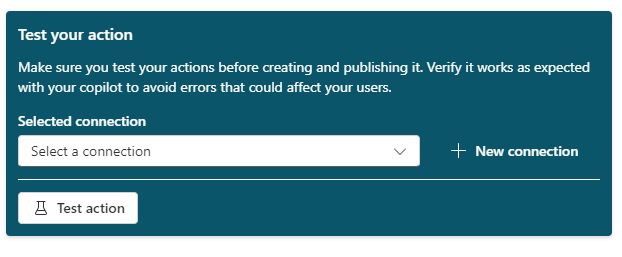
Bruge handlinger i Microsoft 365 Copilot
Brugere i din lejer kan bruge samtale- og AI-handlinger i deres chat med Microsoft 365 Copilot hvis:
- Din Microsoft 365-lejeradministrator installerer Copilot Studio-appen i Microsoft 365 Administration.
- Miljøadministratoren Power Platform har aktiveret indstillingen "Microsoft 365 Copilot" i Power Platform Administration
- Brugeren aktiverer forbindelsen inde fra chatten med Microsoft 365 Copilot.
Udrulle Copilot Studio-appen i Microsoft 365 Administration (admin)
- Log på Microsoft 365 Administration med din administratorkonto.
- Udvid Indstillinger i navigationsruden i siden, og vælg integrerede apps.
- Gå til fanen Tilgængelige apps, og vælg posten Microsoft Copilot Studio. Appens oplysningsrude åbnes.
- Vælg Udrul for at aktivere appen i chats med Microsoft 365 Copilot.
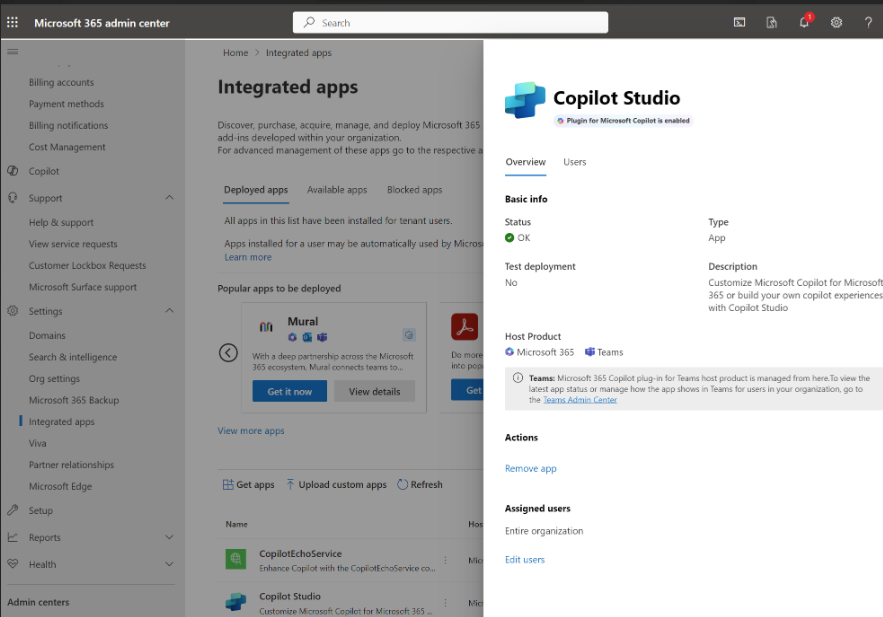
Lejeradministratorer kan aktivere eller deaktivere:
- Viser kunstig intelligens til samtale/emne- og prompthandlinger i Microsoft 365-chatappen ved hjælp af appen "Copilot Studio".
- Viser flowhandlinger i Microsoft 365-chatappen ved hjælp af appen "Power Automate".
- Connectorhandlinger og API-handlinger i Microsoft 365-chatappen ved hjælp af de tilknyttede apps (appnavnet er connector- eller handlingsnavnet). Derudover er brugerdefinerede connector-handlinger tilgængelige i Teams Store, hvor brugere kan installere.
Aktivér eller deaktiver Microsoft 365 Copilot i Power Platform Administration (administrator)
- Gå til Power Platform Administration ved hjælp af din administratorkonto.
- Gå til Miljøer, og vælg derefter miljøet på listen.
- Vælg Indstillinger.
- Vælg Funktioner under Produkt
- Find indstillingen for Microsoft 365 Copilot, og slå den til (eller fra) for at tillade integration af Copilot-agenter fra dette miljø.
- Rul ned, og vælg Gem.
Vigtige oplysninger
I denne version er der visse begrænsninger:
- Integration med Copilot Studio og Power Automate er som standard aktiveret. Det betyder, at handlinger, der er oprettet i Copilot Studio, vises for brugere under "Copilot Studio" eller "Power Automate", selvom lejeradministratorerne ikke eksplicit har installeret appen for brugerne. Dette kan ændre sig i fremtiden.
- Bemærk, at du som administrator stadig kan blokere handlinger, så de ikke vises for dine brugere, ved at blokere appen i Microsoft 365 Administration.
- I fremtiden kan kunderne administrere indstillingen for integration med Microsoft 365 Copilot i stor skala ved hjælp af miljøgrupper.
Aktivere forbindelsesgrafen i Microsoft Copilot
Microsoft 365 Copilot brugere skal aktivere handlinger, før de bruger dem i chatten. Tilgængelige handlinger kan aktiveres via handlingsmenuen eller via Power Platform-handlingskonfigurationsportalen.
De kan få adgang til portalen ved at spørge om handlinger i deres chat med Microsoft 365 Copilot. De modtager en kort oversigt over handlinger og et link til portalen:
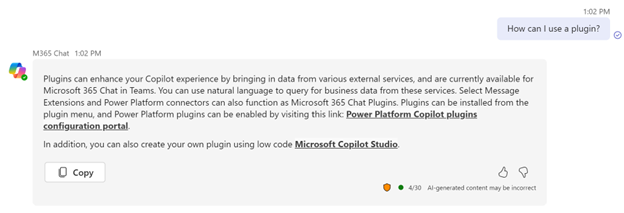
Brugere kan også stille spørgsmål om dataforbindelser, eller hvordan de kan udføre opgaver på tværs af afdelinger, f.eks. de kan stille:
- Hvordan kan jeg bruge en handling?
- Fortæl mig om Power Platform Copilot-handlinger
- Hvordan kan jeg hente data fra et eksternt system?
- Hvordan kan jeg få data fra Salesforce?
Dele handlinger
Handlinger er som standard kun synlige og brugbare i Microsoft 365 Copilot af den person, der har oprettet dem.
Handlingsforfatteren kan dog dele sine handlinger på den portal, hvor de blev oprettet. Du kan f.eks. dele en AI Builder-prompt fra siden AI-prompts ved at vælge Del for prompten. Det samme gælder for Power Automate-flows (fra siden Flows i Power Automate) eller for brugerdefinerede connectors fra siden Brugerdefinerede forbindelser.
Relateret indhold
| Artikel | Description |
|---|---|
| Opret samtalehandlinger til Microsoft 365 Copilot | Udvid Microsoft 365 Copilot ved at oprette handlinger, der kan besvare en brugers spørgsmål med ekstra data. |
| Udvid en Copilot-agent med prompthandlinger (forhåndsversion) | Udvid en Microsoft-brandet Copilot-agent med en hurtig handling. |
| Udvid en Copilot-agent med flowhandlinger (forhåndsversion) | Udvid en Microsoft-brandet Copilot-agent ved at oprette en flowhandling. |
| Udvide en Copilot-agent med connectorhandlinger (forhåndsversion) | Udvid en Microsoft-brandet Copilot-agent ved at oprette en connector-handling. |
| Udvid Microsoft 365 Copilot med Copilot-agenter | Udvid Microsoft 365 Copilot med en Copilot-agent. |
| Brug handlinger med brugerdefinerede agenter (forhåndsversion) | Udvid en brugerdefineret copilot ved at oprette komplekse emner, der kan bruges i e copiloter, du bygger i Copilot Studio, uden at gøre noget komplekst. |